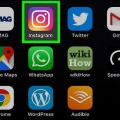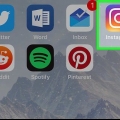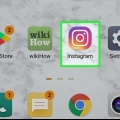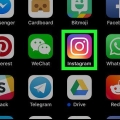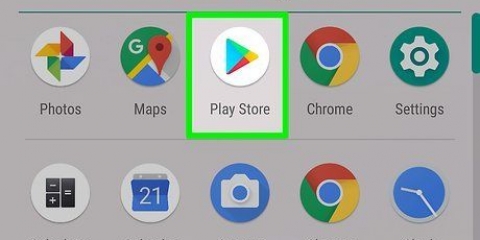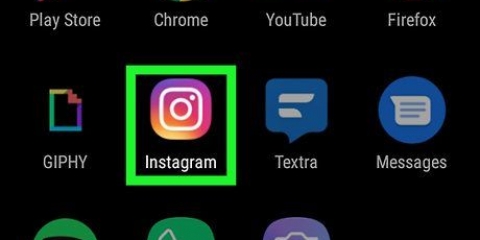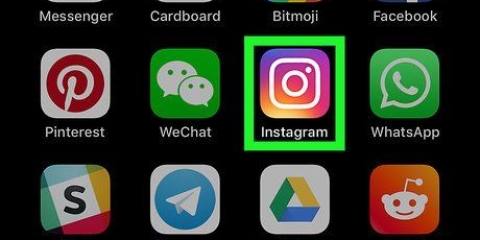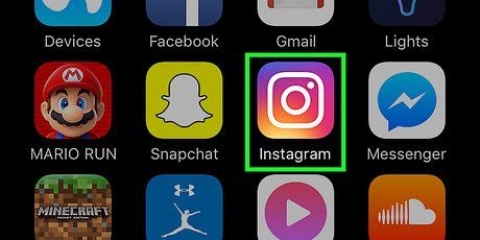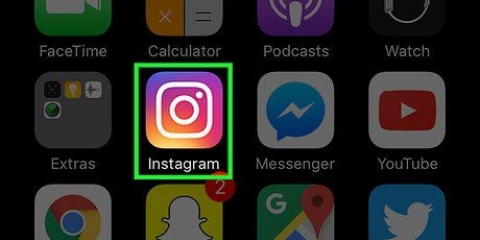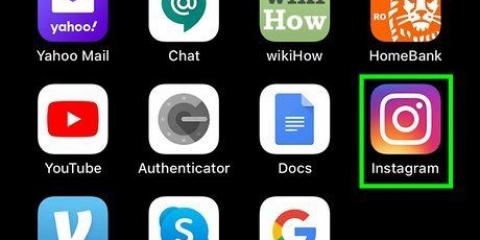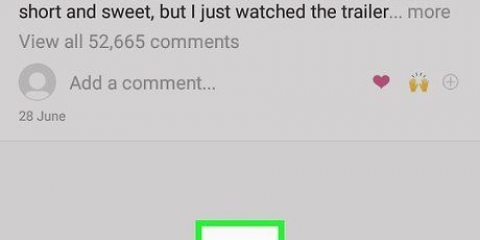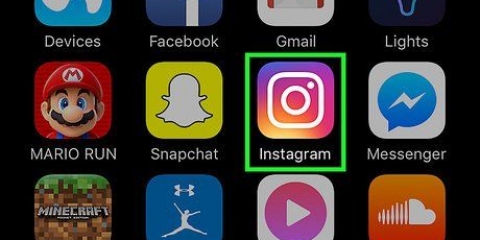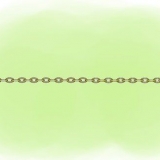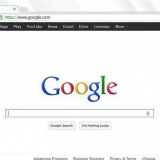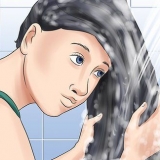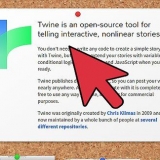Zoom sur instagram
Cet article vous apprendra comment zoomer sur une vignette ou un détail de n`importe quelle image ou vidéo sur l`application mobile d`Instagram. Bien qu`il soit possible de visualiser Instagram sur un navigateur de bureau, la possibilité de zoomer n`est disponible que sur l`application mobile.
Pas
Méthode 1 sur 2: Zoom sur un détail

1. Ouvrez l`application Instagram sur votre appareil mobile. Le logo Instagram ressemble à une icône de caméra carrée.
- Si votre appareil ne vous connecte pas automatiquement à Instagram, veuillez vous connecter avec votre numéro de téléphone, votre nom d`utilisateur ou votre adresse e-mail et votre mot de passe.

2. Appuyez sur le bouton d`accueil d`Instagram. Ce bouton ressemble à une petite icône de maison et est situé dans le coin inférieur gauche de l`écran.
Vous pouvez également appuyer sur une publication sur votre page Découvrir, sur votre propre profil ou sur la « grille de profil » d`un autre utilisateur. Vous pouvez zoomer sur n`importe quelle image ou vidéo ouverte en plein écran, ainsi que sur toutes les publications de la « Liste des profils » d`un utilisateur.

3. Appuyez deux doigts sur un message et sortez. Appuyez deux doigts sur une image ou une vidéo et écartez vos doigts pour zoomer sur un détail. Vous pouvez utiliser les doigts que vous voulez pour cela.

4. Retirez vos doigts de l`écran. Cela vous fera un zoom arrière du message. Maintenant, vous verrez à nouveau l`image ou la vidéo en plein écran.
Méthode 2 sur 2: Agrandir une vignette

1. Ouvrez l`application Instagram sur votre appareil mobile. Le logo Instagram ressemble à une icône de caméra carrée.
- Si votre appareil ne vous connecte pas automatiquement à Instagram, veuillez vous connecter avec votre numéro de téléphone, votre nom d`utilisateur ou votre adresse e-mail et votre mot de passe.

2. Appuyez sur l`icône de la loupe. Ce bouton est à côté de l`icône de la petite maison dans le coin inférieur gauche de l`écran. Cela ouvrira votre page Découvrir.
Vous pouvez également appuyer sur l`icône en forme de cœur dans la barre d`outils inférieure pour ouvrir vos « Notifications » ou pour ouvrir votre « Grille de profil » ou celle d`un autre utilisateur. Cette méthode fonctionne sur toutes les vignettes, y compris les grilles de profil, les listes enregistrées, votre page Photos de vous et les notifications.

3. Appuyez et maintenez la vignette d`une image ou d`une vidéo. Le message apparaîtra au centre de votre écran en plein écran. Lorsque vous retirez vos doigts, l`image entière sera à nouveau redimensionnée en miniature.
Si vous utilisez un iPhone 6s ou ultérieur avec la fonction 3D Touch activée, appuyez d`abord sur l`image, puis continuez à maintenir fermement.

4. Balayez vers le haut tout en maintenant. Cela fera apparaître un menu avec des options pour « J`aime » le message, « Afficher le profil » ou « Envoyer en tant que message ».
En fonction de votre appareil et du logiciel actuel, vous pouvez voir une barre d`outils en bas de l`image avec différentes icônes pour ces options, sans avoir à balayer votre écran vers le haut.

5. Balayez le message vers le bas. Cela fermera la fenêtre contextuelle d`aperçu. L`image ou la vidéo sera redimensionnée en miniature.
Articles sur le sujet "Zoom sur instagram"
Оцените, пожалуйста статью
Similaire
Populaire